Olet valmis ylläpitämään YouTube-kanavaasi upealla bannerilla, joka esittelee sisältöäsi. Jännitys täyttää sinut, kun painat latauspainiketta, mutta huomaat, että tärkeä osa taideteoksesta on leikattu pois tai näyttää epäselvältä. Siellä koon muuttaminen on välttämätöntä. Hyvin muutettu banneri varmistaa, että brändäyselementit, teksti ja visuaaliset materiaalit ovat selkeitä, ja niillä on pysyvä vaikutus katsojiisi.
Tässä viestissä opit aiheesta YouTube-profiilikuvan koko ja kuinka muuttaa kuvan kokoa YouTube-banneria varten. Jos haluat tehdä kuvastasi selkeän YouTube-bannerille, tämä kirjoitus tarjoaa kuvanlaadun parantavia alustoja, joita voit käyttää. Löydä ratkaisuja epävarmuustekijöihisi lukemalla tämä informatiivinen viesti!
Osa 1. YouTube-profiilin kuvan koko
YouTube-profiilikuvan koko on välttämätön hyvännäköisen kanavan luomiseksi. Mutta minkä kokoinen on YouTube-profiilikuva? Tässä on taulukko, josta näet mitat ja muut tarpeelliset tiedot:
| Kuvasuhde | Mitat | Tiedoston enimmäiskoko | Tiedosto muoto |
|---|---|---|---|
| 1:1 (neliö) | 800 × 800 pikseliä | 8 megatavua | JPG, PNG, GIF |
Muista, että profiilikuvasi pitäminen selkeänä, tunnistettavana ja näiden vaatimusten mukaisesti auttaa kanavaasi erottumaan joukosta.
Osa 2. Muuta kuvan kokoa YouTube-banneria varten
Onko sinulla vaikeuksia muuttaa YouTube-bannerisi kuvien kokoa menettämättä kuvan laatua tai osia? Jos näin on, tarvitset Super Image Converter - YouTube Banner Resizer -ohjelman apua.
Tämän alustan avulla voit nopeasti muokata kuvasi mittoja YouTuben bannerimäärittelyjen mukaisiksi vääristämättä tai leikkaamatta olennaisia osia. Se tarjoaa vaihtoehtoja kuvien koon muuttamiseen käyttämällä mittaa tai prosenttiosuutta. Paras osa? Se säilyttää kuvanlaadun samalla kun kokoa muutetaan, mikä varmistaa, että bannerisi näyttää terävältä ja ammattimaiselta. Se on todellakin yksi johtavista YouTube-bannerikoon muuttajista, mikä yksinkertaistaa YouTube-bannerisi kuvien koon muuttamista.
Vaihe 1Ensin sinun on suoritettava verkkoselaimesi ja etsittävä hakusanalla Super Image Converter - YouTube Banner Resizer.
Vaihe 2Siirry pääliittymässä kohtaan Valitse Kuvan kokoa muutettava -painiketta tuodaksesi kuvan, jonka kokoa haluat muuttaa. Tämän lisäksi voit ladata kuvatiedoston vetämällä ja pudottamalla.
Vaihe 3Tuodun kuvan alapuolella voit muuttaa kuvan kokoa käyttämällä Mitat ja Prosenttiosuus vaihtoehtoja.
Jos haluat mieluummin Mitat vaihtoehto, anna tietty Leveys ja Korkeus jokaisen laatikon sisällä. Jos haluat mieluummin Prosenttiosuus -vaihtoehto, siirrä liukusäädintä oikealle pienentääksesi kuvaa.
Vaihe 4Kun olet säätänyt valitsemaasi vaihtoehtoa, paina Muuta kokoa -painiketta aloittaaksesi kuvan koon muuttamisen. Paina seuraavaksi ladata -painiketta tallentaaksesi muutetun kuvan YouTube-banneriasi varten paikalliseen tiedostoon.
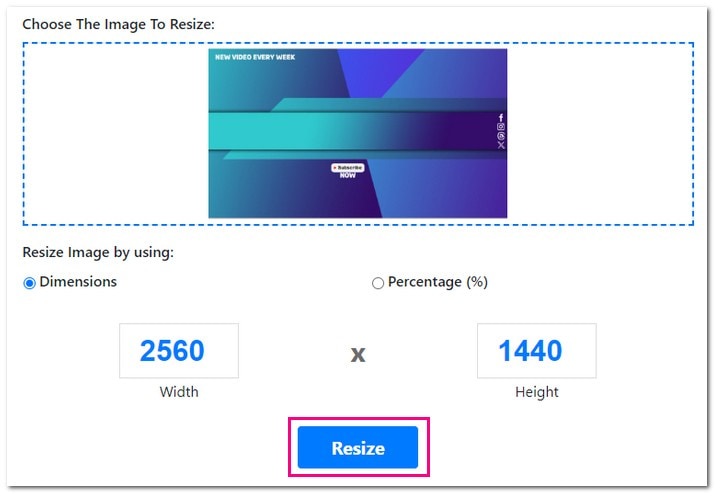
Näin voit muuttaa kuvan kokoa YouTube-banneria varten Super Image Converterin avulla! Super Image Converterilla koon muuttaminen on helppoa, ja bannerisi on valmis loistamaan kanavallasi. Hyvää luomista!
Osa 3. Bonus: Erinomaiset työkalut kuvan selkeyttämiseen YouTube-bannerille
1. AVAide Image Upscaler
Selkeä kuva YouTube-banneristasi on ratkaisevan tärkeää, koska se on kuin kanavasi kasvot. Se on ensimmäinen asia, jonka käyttäjät näkevät; haluat sen näyttävän parhaalta. Jos sinulla on vaikeuksia tehdä kuvistasi selkeämpiä tai terävämpiä banneriasi varten, sinun kannattaa tarkistaa AVAide Image Upscaler!
Tämä alusta on käytettävissä millä tahansa verkkoselaimella, eikä se vaadi kustannuksia. Se toimii erilaisille kuville; Voit tuoda kuvia JPEG-, JPEG- tai BMP-muodossa. Lisäksi se käyttää edistyneitä algoritmeja kuvanlaadun parantamiseen menettämättä yksityiskohtia, mikä varmistaa, että bannerisi näyttää terävältä ja houkuttelevalta. Haluatko suurentaa pienen valokuvasi? AVAide Image Upscaler mahdollistaa sen suurentamisen 2×, 4×, 6× ja 8× terävämmän kuvan saamiseksi. Vaikuttavaa, eikö?
Näin voit tehdä kuvastasi selkeän YouTube-bannerille AVAide Image Upscalerin avulla:
Vaihe 1Siirry AVAide Image Upscalerin viralliselle verkkosivustolle päästäksesi siihen.
Vaihe 2paina Valitse valokuva -painiketta lisätäksesi kuvan, josta haluat tehdä selkeän ja terävämmän. Jos haluat ladata kuvia erissä, päivitä suunnitelmasi ja nauti enemmän eduista.
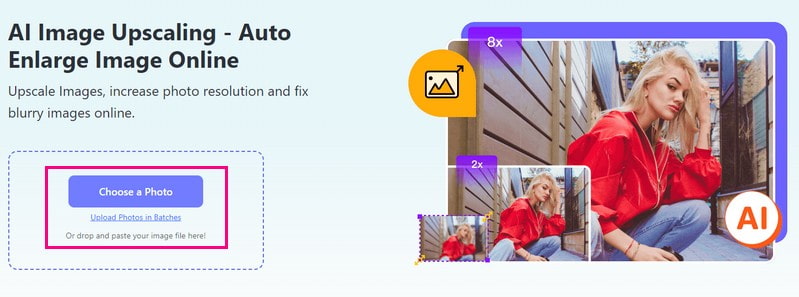
Vaihe 3Näet alkuperäisen kuvan vasemmassa kulmassa ja lähtökuvan oikeassa kulmassa. Kuten näet, tulostekuvasta tuli selkeämpi ja terävämpi kuin alkuperäinen kuva. Tämän lisäksi voit suurentaa kuvaasi, jos se on pieni 2×, 4×, 6×, tai 8× alla Suurennus vaihtoehto.
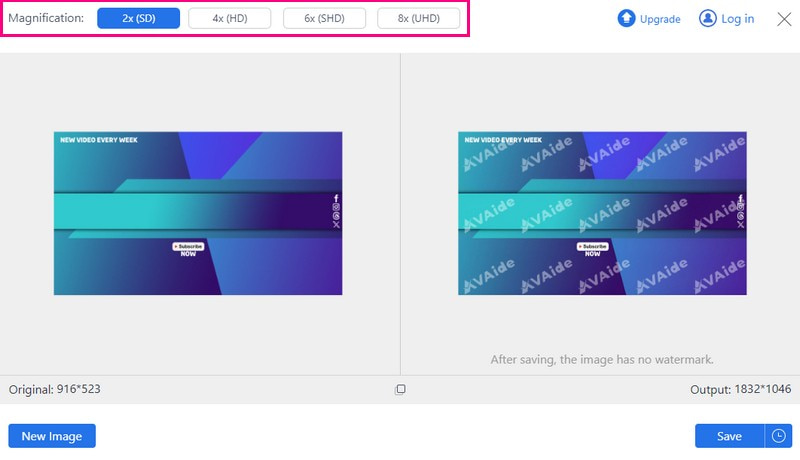
Vaihe 4Kun olet valmis, napsauta Tallentaa -painiketta ladataksesi parannetun kuvan paikalliseen tiedostoon. Jos olet tyytyväinen, tätä parannettua kuvaa voidaan nyt käyttää YouTube-bannerina.
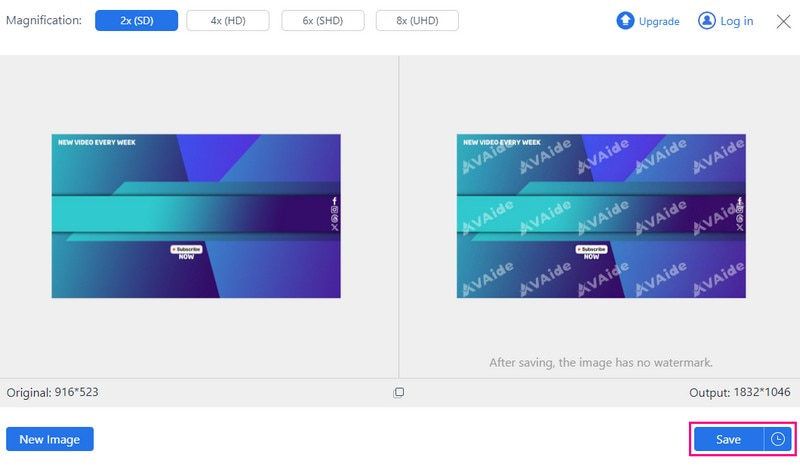
2. Picwand
Siirrytään kohtaan Picwand, mobiilisovellus, jonka avulla voit tehdä kuvastasi selkeän skaalaamalla sitä. Siinä on yksinkertainen käyttöliittymä, jonka avulla käyttäjät voivat parantaa imagoaan ilman, että heidän tarvitsee olla asiantuntija. Jos sinulla on epäselvä kuva, se voi tehdä sen selväksi, koska tämä sovellus on integroitu huippuluokan tekoälyteknologiaan. Lisäksi se on infusoitunut kehittyneellä suurennuskeinotekoisella teknologialla, joka voi lisätä pikselien määrää huonolaatuisissa valokuvissa.
Näin voit tehdä kuvastasi selkeän YouTube-bannerille Picwandin avulla:
Vaihe 1Aloita asentamalla Picwand puhelimeesi. Aloita avaamalla se.
Vaihe 2Napauta (+) -painiketta lisätäksesi kuvan, jota haluat käyttää YouTube-bannerina.
Vaihe 3Picwand parantaa kuvasi automaattisesti parannusprosessin jälkeen. Sen jälkeen näet, miltä se näytti ennen ja jälkeen. Lisäksi voit myös valita vaihtoehtoja, kuten 2×, 4×, 6×, tai 8× suurentaaksesi valokuvasi.
Vaihe 4Jos olet tyytyväinen ulkonäköön, paina Hyväpalkkainen -painiketta. Tallenna sitten parempi kuva suoraan puhelimeesi.
Nyt kun sinulla on selkeämpi kuva, voit ladata sen YouTube-banneriksi. Siirry YouTube-kanavasi asetuksiin, etsi vaihtoehto vaihtaa banneri ja lataa parannettu kuva.
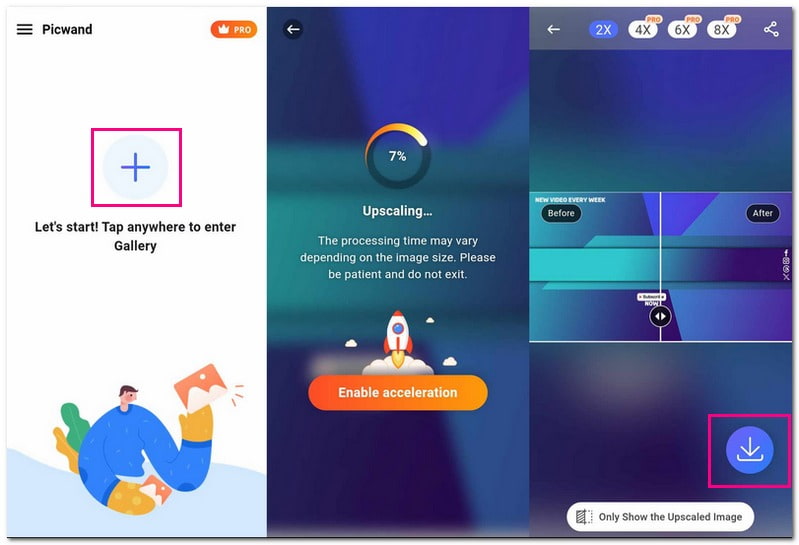
Osa 4. Usein kysyttyä YouTube-bannerin kuvien koon muuttamisesta
Kuinka voin suurentaa YouTube-profiilikuvani?
Voit suurentaa YouTube-profiilikuvaasi käyttämällä AVAide Image Upscaleria. Tämä kuvan parannustoiminto tarjoaa suurennusvaihtoehtoja, kuten 2×, 4×, 6× ja 8×, jotta voit suurentaa valokuvia tarpeidesi mukaan.
Mikä on 16:9 pikseleinä?
16:9-kuvasuhde pikseleinä viittaa kuvan tai videon mittoihin. Se on leveyden ja korkeuden suhde, jota käytetään yleisesti laajakuvanäytöissä.
Miksi YouTube-kuvat ovat pieniä?
Kuten profiilikuvat ja pikkukuvat, YouTube-kuvat saattavat näyttää pieniltä, koska niitä näytetään useissa laitteissa, kuten puhelimissa, tableteissa ja tietokoneissa. Niiden pitäminen pieninä auttaa niitä latautumaan nopeasti ja näyttämään hyvältä kaikenkokoisilla näytöillä laadun heikkenemättä.
Voinko käyttää pienempää kuvaa YouTube-bannerina?
Jos YouTube-bannerissasi käyttämäsi kuva on suositeltua kokoa pienempi, se ei välttämättä sovi tilaan. Sopivaksi venytettynä se voi näyttää epäselvältä tai vääristyneeltä. On parempi käyttää kuvaa, joka on lähempänä YouTuben suosittelemaa kokoa, jotta bannerisi näyttää terävältä ja selkeältä. Näin se täyttää tilan mukavasti laadun heikkenemättä.
Mitä tiedostomuotoa minun tulee käyttää YouTube-bannerikuvassani?
Voit käyttää YouTube-bannerissasi muotoja, kuten JPG, PNG tai GIF. Jokaisella muodolla on vahvuudet, joten valitse kuvasi ja suunnitteluun parhaiten sopiva.
Viimeisenä huomautuksena on, että YouTuben bannerikuvan oikea istuvuus on erittäin tärkeää kanavan hienostuneelle ulkoasulle! Oppiminen miten muuttaa kuvien kokoa YouTube-bannereita varten auttaa kanavaasi erottumaan joukosta ja näyttämään ammattimaiselta. Jos haluat tehdä kuvastasi selkeämmän, kokeile AVAide Image Upscaleria. Se on loistava työkalu, joka voi parantaa kuvaasi ja saada sen loistamaan kauniisti bannerissasi!

Tekoälyteknologiamme parantaa automaattisesti kuviesi laatua, poistaa kohinaa ja korjaa epäselvät kuvat verkossa.
KOKEILE NYT



